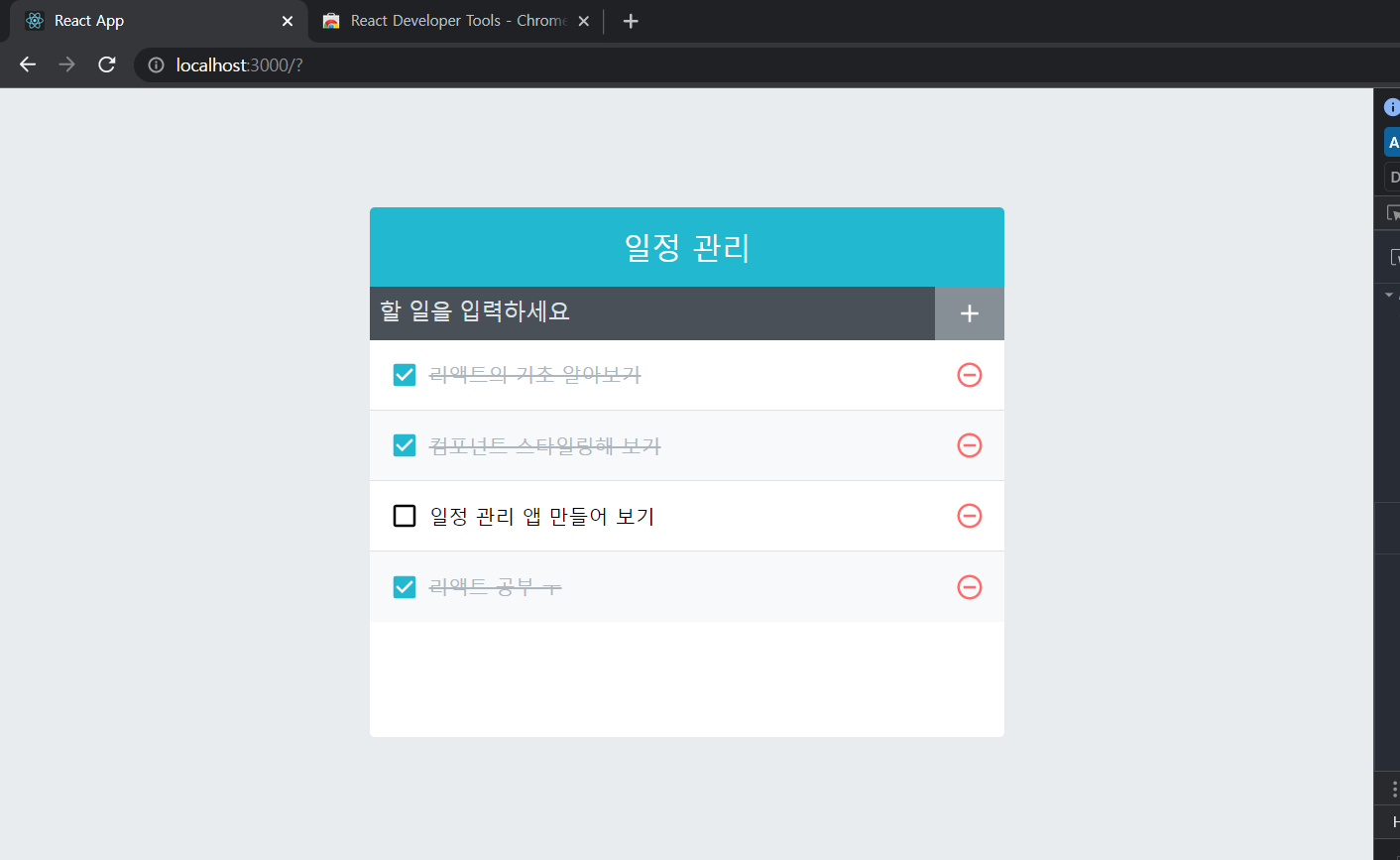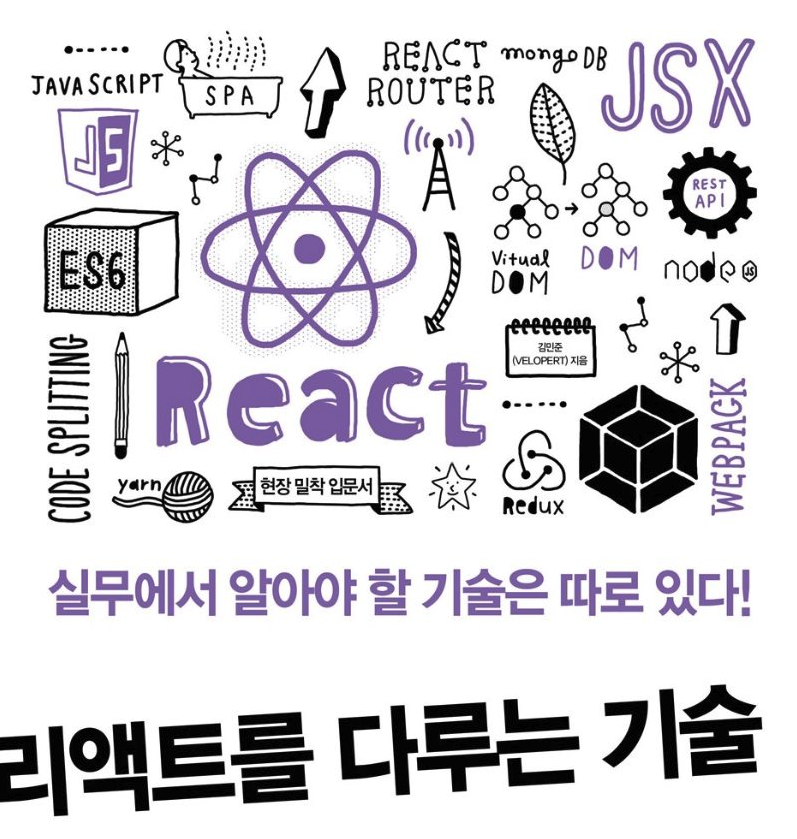
📖 일정 관리 웹 애플리케이션 만들기
오늘은 지금까지 배운 지식을 활용하여 일정 관리 애플리케이션을 만들어보겠습니다!
10.1. 프로젝트 준비하기
✍ example
$ cd todo-app
$ yarn add sass classnames react-icons- 프로젝트에서 Sass를 사용할 것이므로
sass설치 classnames는 조건부 스타일링을 더 편하게 하기 위해 설치
✍ example
body{
margin: 0;
padding: 0;
background: #e9ecef;
}
- 배경 회색으로 설정
✔ 결과 확인
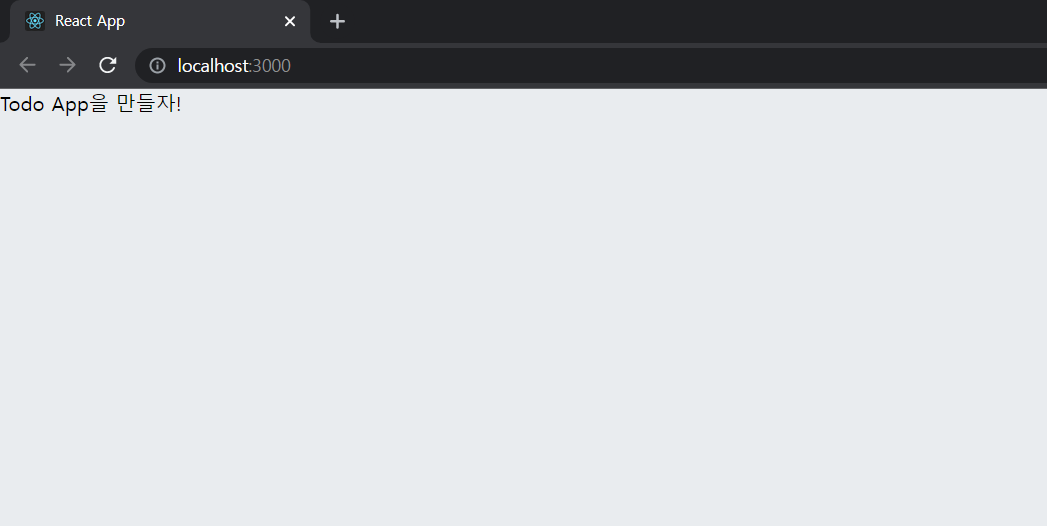
10.2. UI 구성하기
앞으로 만들 컴포넌트
1. TodoTemplate : 앱 타이틀 보여주기
2. TodoInsert : 새로운 항목을 입력, 추가
3. TodoListItem : 각 항목에 대한 정보를 보여주기
4. TodoList : 여러 개의 TodoListItem 컴포넌트로 변환하여 보여주기
10.2.1. TodoTemplate 만들기
✍ example
//TodoTemplate.js
import './TodoTemplate.scss';
const TodoTemplate=({children})=>{
return(
<div className="TodoTemplate">
<div className="app-title">일정 관리</div>
<div className="content">{children}</div>
</div>
);
};
export default TodoTemplate;//App.js
import TodoTemplate from './components/TodoTemplate';
const App=()=>{
return <TodoTemplate>Todo App을 만들자! </TodoTemplate>
};
export default App;- TodoTemplate.js를 만들고 App.js에서 렌더링
✍ example
//jsconfig.json
{
"compilerOptions": {
"target": "es6"
}
}- 만약 import문을 직접 입력하는 것이 귀찮다면 위와 같은
jsconfig.json파일을 최상위 디렉토리에 만들면 됨. - 파일을 저장하면 자동완성을 통해 컴포넌트를 불러와서 사용 가능.
✔ 결과 확인
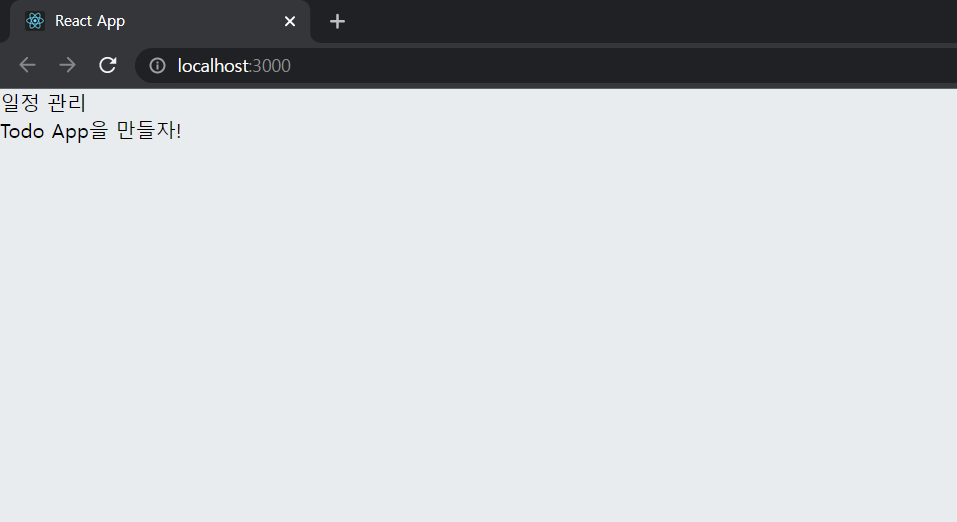
✍ example
//TodoTemplate.scss
.TodoTemplate {
width: 512px; //width가 주어진 상태에서 좌우 중앙 정렬
margin-left: auto;
margin-right: auto;
margin-top: 6rem;
border-radius: 4px;
overflow: hidden;
}
.app-title {
background: #22b8cf;
color: white;
height: 4rem;
font-size: 1.5rem;
display: flex;
align-items: center;
justify-content: center;
}
.content {
background: white;
}
- TodoTemplate.js를 만든 components 디렉토리에 TodoTemplate.scss 작성
✔ 결과 확인
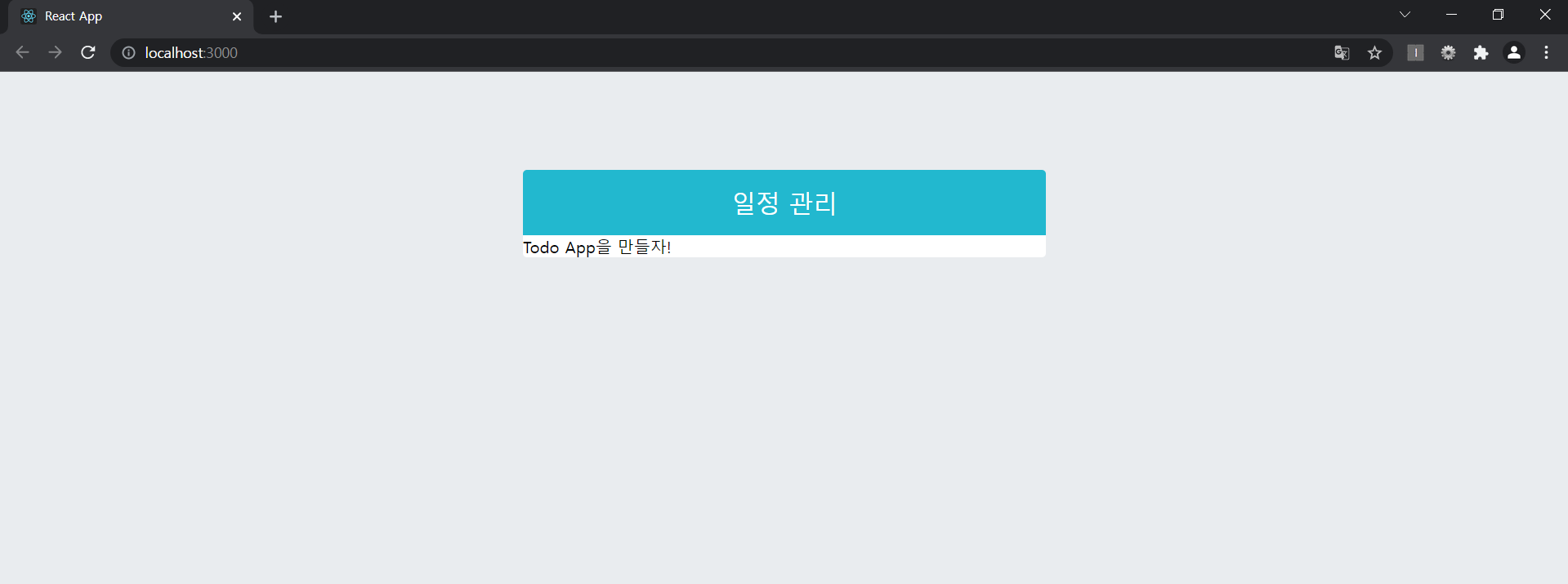
10.2.2. TodoInsert 만들기
✍ example
//TodoInsert.js
import{MdAdd} from 'react-icons/md';
import './TodoInsert.scss';
const TodoInsert=()=>{
return(
<form className="TodoInsert">
<input placeholder="할 일을 입력하세요"/>
<button type="submit">
<MdAdd/>
</button>
</form>
);
};
export default TodoInsert;
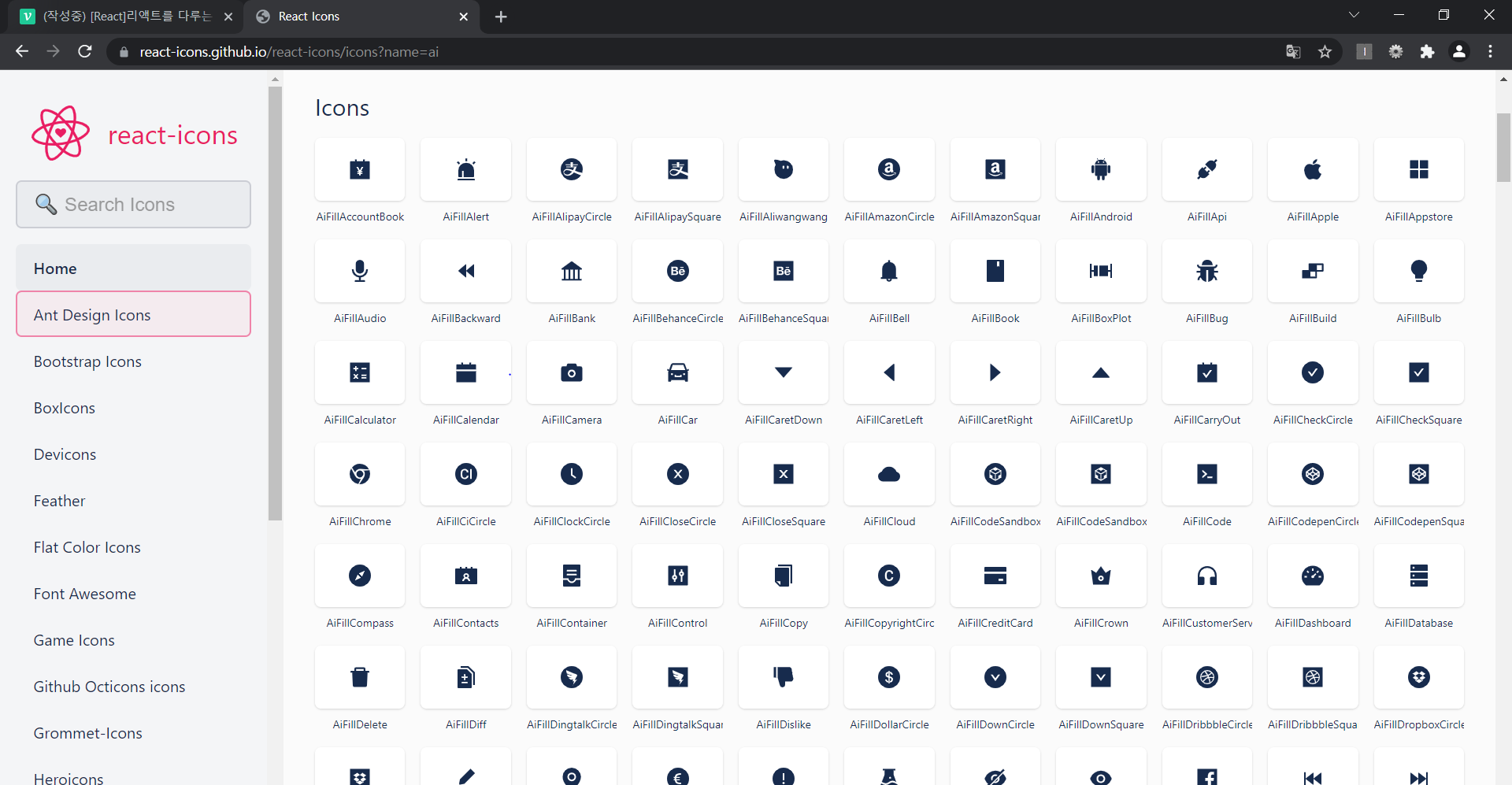
import{아이콘 이름} from 'react-icons/md';위에서 사용하고 싶은 아이콘을 선택하여 import구문을 이용해 컴포넌트 처럼 사용가능- TodoInsert.js를 App.js에서 렌더링
✔ 결과 확인
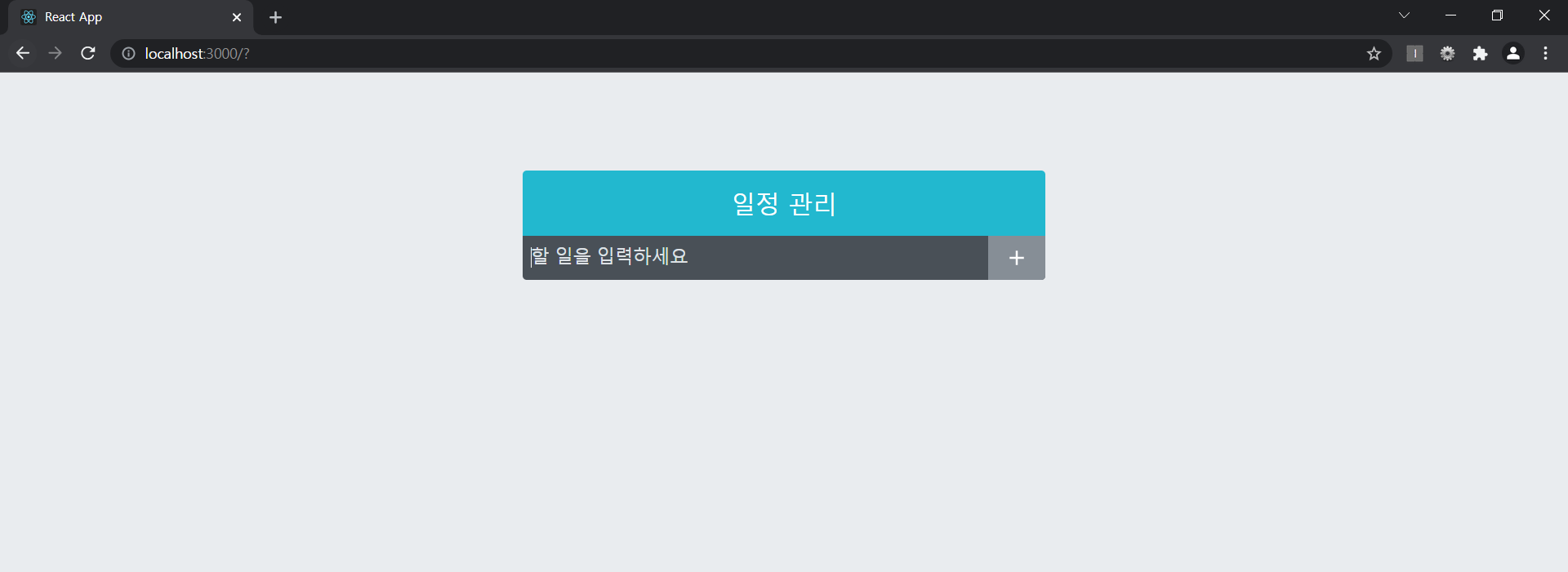
10.2.3. TodoListItem과 TodoList 만들기
일정 관리 항목이 보일 TodoListItem과 TodoList를 만들어보자.
✍ example
//TodoListItem.js
import{
MdCheckBoxOutlineBlank,
MdCheckBox,
MdRemoveCircleOutline,
} from 'react-icons/md';
import './TodoListItem.scss';- 다양한 아이콘을 불러와 사용.
//TodoList.js
import TodoListItem from "./TodoListItem";
import'./TodoList.scss';
const TodoList=()=>{
return(
<div className="TodoList">
<TodoListItem/>
<TodoListItem/>
<TodoListItem/>
</div>
);
};
export default TodoList;- TodoList.js에 TodoListItem을 불러와서 별도의 props 전달 없이 보여줌.
✔ 결과 확인
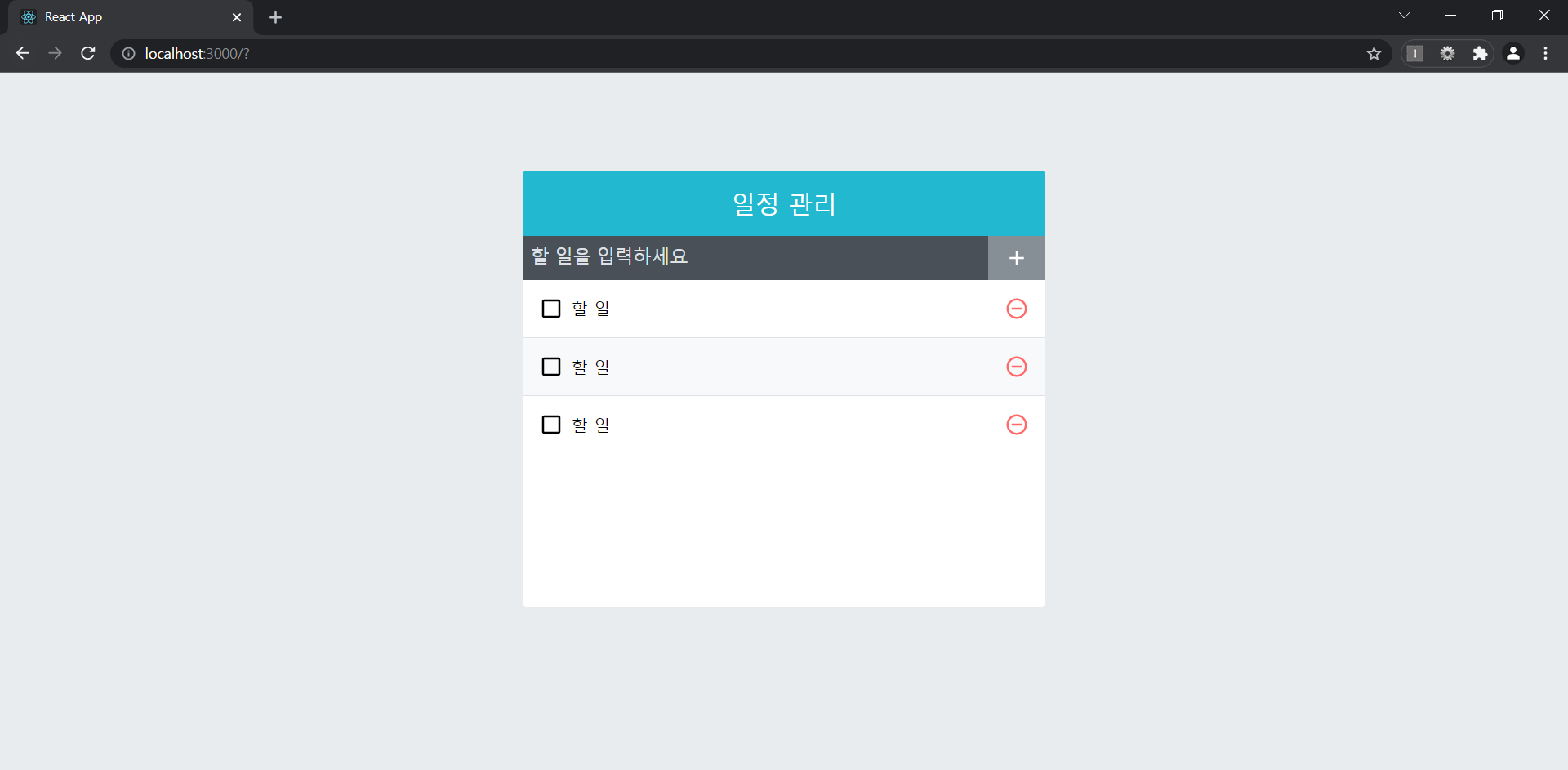
10.3. 기능 구현하기
10.3.1. App에서 todos 상태 사용하기
✍ example
//App.js
import TodoTemplate from './components/TodoTemplate';
import TodoInsert from './components/TodoInsert';
import TodoList from './components/TodoList';
import { useState } from 'react';
const App=()=>{
const[todos, setTodos]=useState([{
id:1,
text:'리액트 기초 알아보기',
checked: true,
},
{
id:2,
text:'컴포넌트 스타일링 보기',
checked: true,
},
{
id:3,
text:'일정 관리 앱 만들어 보기',
checked:false,
},
]);
return (<TodoTemplate>
<TodoInsert/>
<TodoList todos={todos}/>
</TodoTemplate>
)
};
export default App;
- todos 배열 안에 들어있는 객체에 각 항목의 id, 내용, 완료 여부를 알려주는 값 포함.
- todos배열은 TodoList에 props로 전달.
✍ example
//TodoList.js
import TodoListItem from "./TodoListItem";
import'./TodoList.scss';
const TodoList=({todos})=>{
return(
<div className="TodoList">
{todos.map(todo=>(
<TodoListItem todo={todo} key={todo.id}/>
))}
</div>
);
};
export default TodoList;- props로 받아온 todos를 내장 함수
map()을 통해 TodoListItem으로 이뤄진 배열로 변환하여 렌더링. - map을 사용할 때에는 key props도 함께 전달해주어야 함.
✍ example
//TodoListItem.js
import{
MdCheckBoxOutlineBlank,
MdCheckBox,
MdRemoveCircleOutline,
} from 'react-icons/md';
import './TodoListItem.scss';
import cn from 'classnames';
import './TodoListItem.scss';
const TodoListItem=({todo})=>{
const{text, checked}=todo;
return(
<div className="TodoListItem">
<div className={cn("checkbox", {checked})}>
{checked ? <MdCheckBox/> :<MdCheckBoxOutlineBlank/>}
<div className="text">{text}</div>
</div>
<div className="remove">
<MdRemoveCircleOutline/>
</div>
</div>
);
};
export default TodoListItem;- 받아온 todo 값에 따라 렌더링할 수 있도록 컴포넌트 수정.
✔ 결과 확인
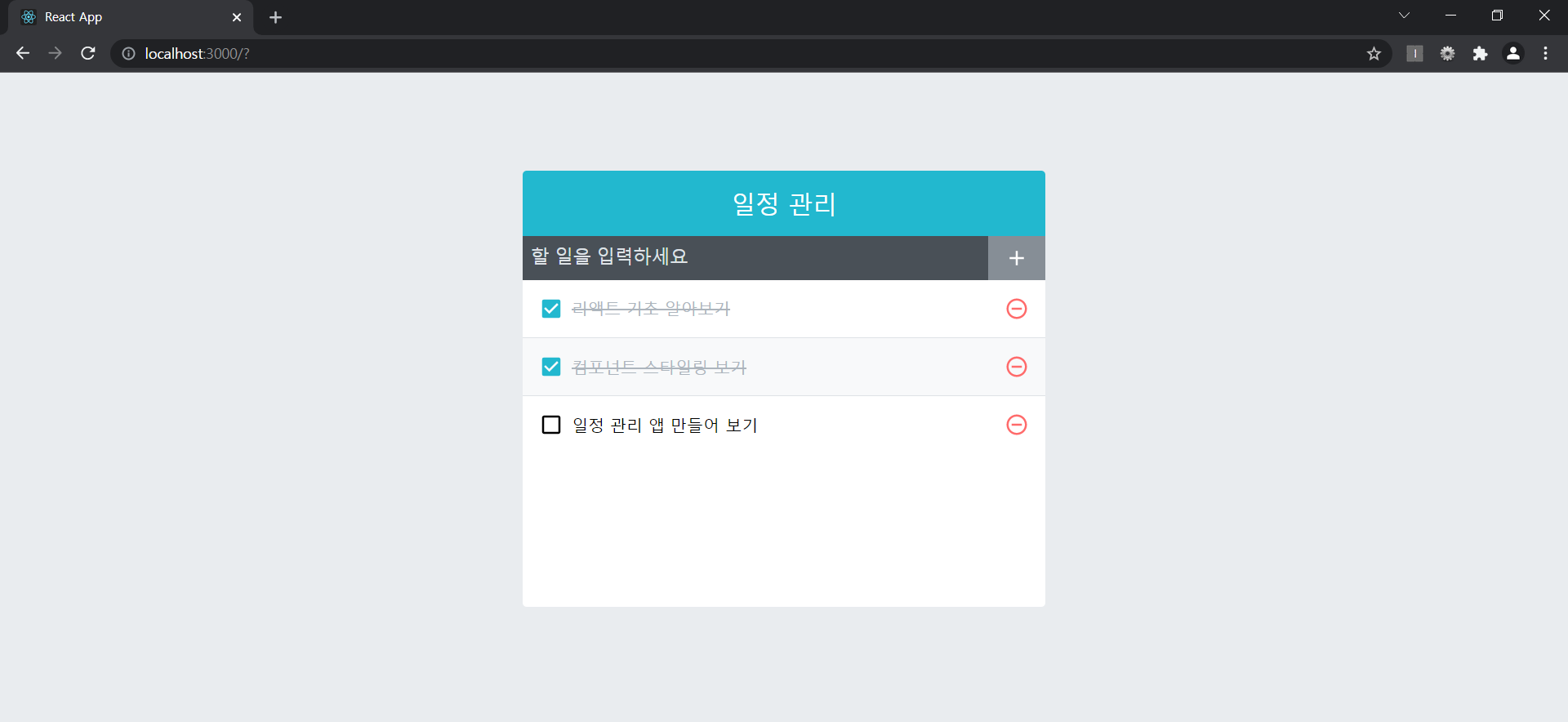
10.3.2. 항목 추가 기능 구현하기
10.3.2.1. TodoInsert value 상태 관리하기
✍ example
//TodoInsert.js
import { useState, useCallback } from 'react';
import{MdAdd} from 'react-icons/md';
import './TodoInsert.scss';
const TodoInsert=()=>{
const[value, setValue]=useState('');
const onChange=useCallback(e=>{
setValue(e.target.value);
}, []);
return(
<form className="TodoInsert">
<input
placeholder="할 일을 입력하세요"
value={value}
onChange={onChange}/>
<button type="submit">
<MdAdd/>
</button>
</form>
);
};
export default TodoInsert;
- TodoInsert 컴포넌트에 인풋 값을 관리할 수 있도록 useState을 이용하여 value를 정의.
- 인풋에 넣어주는 onChange함수 추가.
- 함수를 재사용할 수 있도록 useCallback Hook 사용.
#### 10.3.2.2. 리액트 개발자 도구
현재 state가 잘 업데이트되고 있는지 console.log를 찍어보지 않고도 확인하는 방법이 있다.
=> 리액트 개발자 도구를 사용하면 됨.
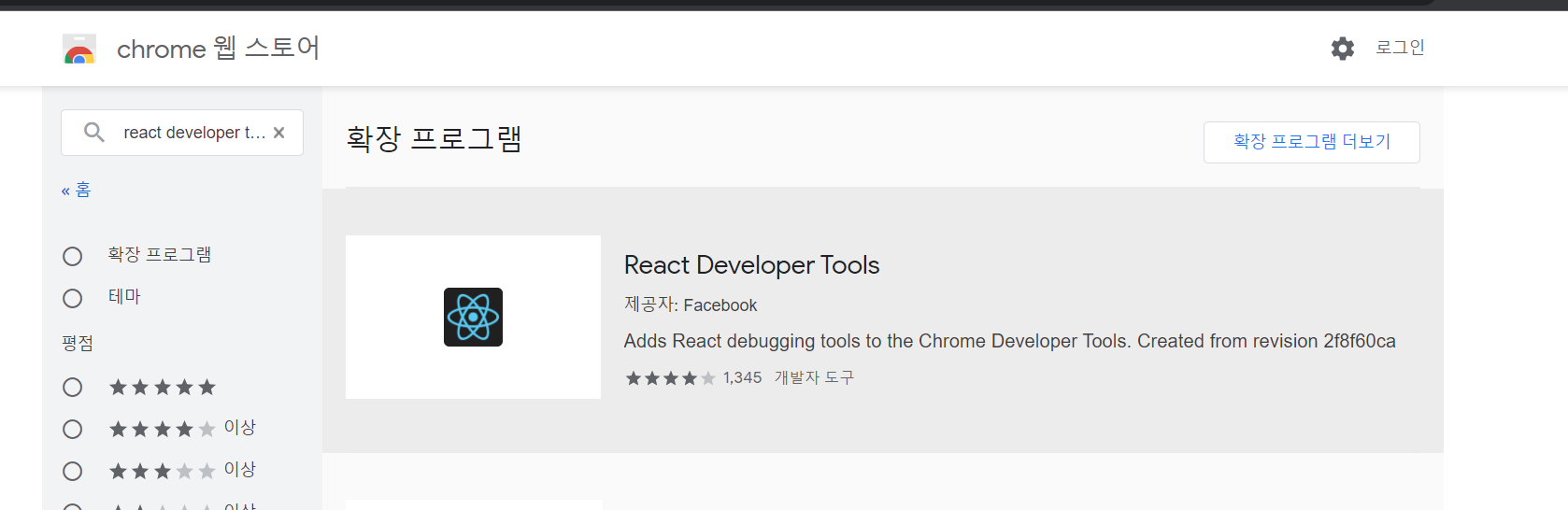
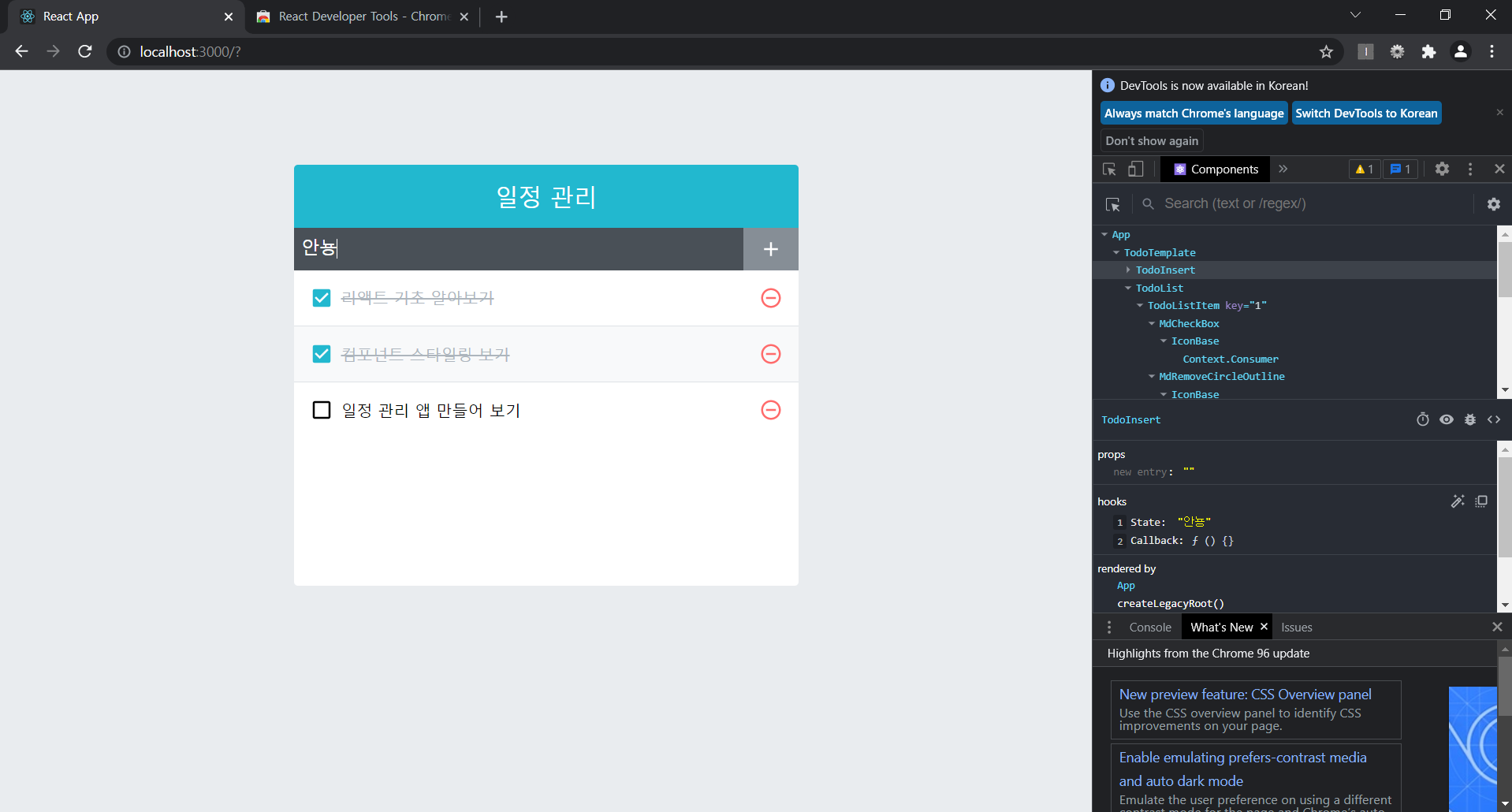
- 리액트 개발자 도구를 설치하고 크롬 개발자 도구를 열면 도구 탭에
Components이 나타남. - 그리고 좌측에서 TodoInsert를 선택하면, 다음과 같이 인풋을 수정했을 때 Hooks의 state부분에도 같은 값이 들어감을 확인.
10.3.2.3 todos 배열에 새 객체 추가하기
✍ example
//App.js
import TodoTemplate from './components/TodoTemplate';
import TodoInsert from './components/TodoInsert';
import TodoList from './components/TodoList';
import { useState, useRef, useCallback } from 'react';
(...)
const nextId=useRef(4);
const onInsert=useCallback(
text=>{
const todo={
id: nextId.current,
text,
checked: false,};
setTodos(todos.concat(todo));
nextId.current+=1;
},
[todos],
)
return (<TodoTemplate>
<TodoInsert onInsert={onInsert}/>
<TodoList todos={todos}/>
</TodoTemplate>
)
};
export default App;
- todos 배열에 새 객체를 추가하는 onInsert 함수 생성.
- id값은 렌더링되는 정보가 아니므로 useRef를 이용하여 관리.
10.3.2.4. TodoInsert에서 onSubmit 이벤트 설정하기
✍ example
//TodoInsert.js
(...)
const TodoInsert=({onInsert})=>{
const[value, setValue]=useState('');
const onChange=useCallback(e=>{
setValue(e.target.value);
}, []);
const onSubmit=useCallback(
e=>{
onInsert(value);
setValue('');
e.preventDefault();
},
[onInsert, value],
)
(...)- onInsert 함수에 value값을 파라미터로 넣어 호출.
- onSubmit는 props로 받아 온 onInsert함수에 현재 value값을 넣어서 호출하고, 현재 value값을 초기화.
- e.preventDefault()함수는 submit이 될 때 새로고침을 방지.
✔ 결과 확인
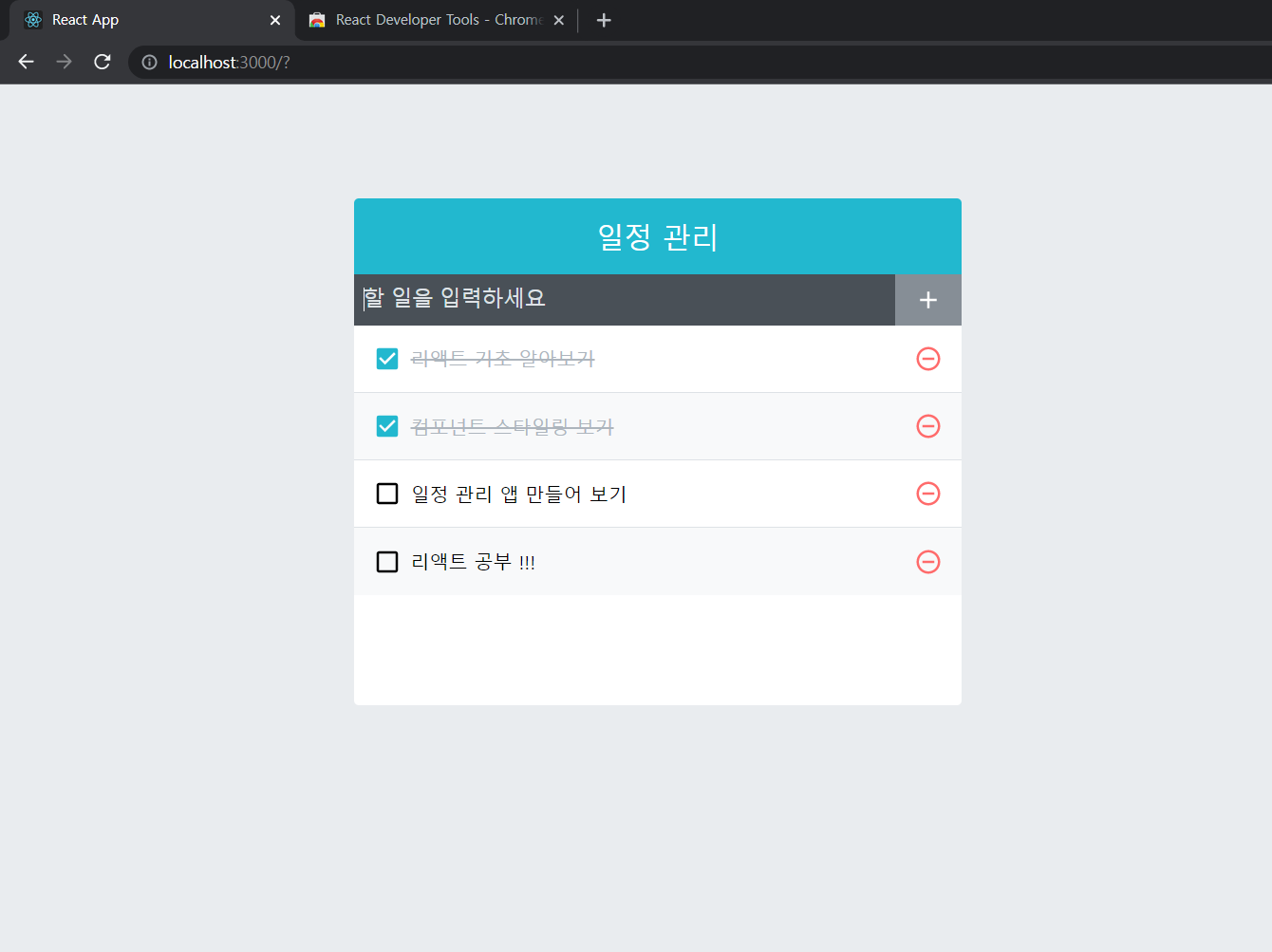
10.3.3. 지우기 기능 구현하기
10.3.3.1. 배열 내장 함수 filter
✍ example
const array=[1, 2, 3, 4, 5, 6, 7];
const biggerThanFive=array.filter(number=>number>5);
//결과: [6. 7]- filter는 기존의 배열을 그대로 둔 상태에서 특정 조건을 만족하는 원소만 추출하여 새로운 배열을 만듦.
- 조건을 확인해 주는 함수를 파라미터로 넣어야함.
10.3.3.2 todos배열에서 id로 항목 지우기
✍ example
//App.js
(...)
const onRemove=useCallback(
id=>{
setTodos(todos.filter(todo=>todo.id!==id));
},
[todos],
);
(...)- id를 파라미터로 받아와서 같은 id를 가진 항목을 todos에서 지우는 onRemove함수를 작성.
10.3.4. 수정 기능
✍ example
//App.js
(...)
const onToggle = useCallback(
id => {
setTodos(
todos.map(todo =>
todo.id === id ? { ...todo, checked: !todo.checked } : todo,
),
);
},
[todos],
);
(...)- onToggle함수 App.js에 추가.
- map함수는 배열을 전체적으로 새로운 형태로 변환해서 새로운 배열을 생성할 때 사용하는데 왜 원소 하나만 수정하는 onToggle 함수에서 사용?
=>todo.id === id ? ... : ...삼항연산자 사용-todo.id와 현재 파라미너 id값이 같을 때에는 새로운 객체를 생성하지만 id값이 다르면 변화를 주지 않으므로 map을 사용해서 변화가 필요한 원소만 업데이트!!
✔ 결과 확인